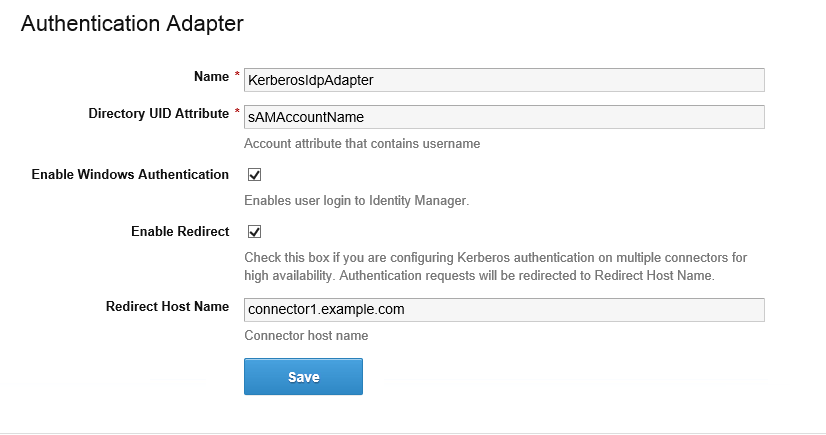在 VMware Identity Manager Connector 上配置并启用 KerberosIdpAdapter。如果已部署一个群集以实现高可用性,请在群集中的所有连接器上配置并启用该适配器。
关于此任务
必须按完全相同的方式配置群集中的所有连接器上的身份验证适配器。必须在所有连接器上配置相同的身份验证方法。
在配置 Kerberos 身份验证适配器时,VMware Identity Manager Connector 尝试自动初始化 Kerberos。如果未使用足够的权限运行 VMware IDM Connector 服务以初始化 Kerberos,则会显示一条错误消息。在这种情况下,请按照http://kb.vmware.com/kb/2149753中的说明运行脚本以初始化 Kerberos。
有关配置 Kerberos 身份验证的详细信息,请参阅《VMware Identity Manager 管理指南》。
先决条件
安装了 VMware Identity Manager Connector 的 Windows 计算机必须加入域。
您必须以 Windows 计算机上的管理员组包含的域用户身份安装了 VMware Identity Manager Connector 组件,并且正在以 Windows 域用户身份运行 VMware IDM Connector 服务。
过程
下一步做什么
确保启用了 KerberosIdpAdapter 的每个连接器均具有受信任的 SSL 证书。您可以从内部证书颁发机构获取证书。Kerberos 身份验证不适用于自签名证书。
无论您是在单个连接器上启用 Kerberos,还是在多个连接器上为实现高可用性而启用 Kerberos,都需要受信任的 SSL 证书。
在必要时,为 Kerberos 身份验证设置高可用性。如果没有负载平衡器,则 Kerberos 身份验证不具有高可用性。